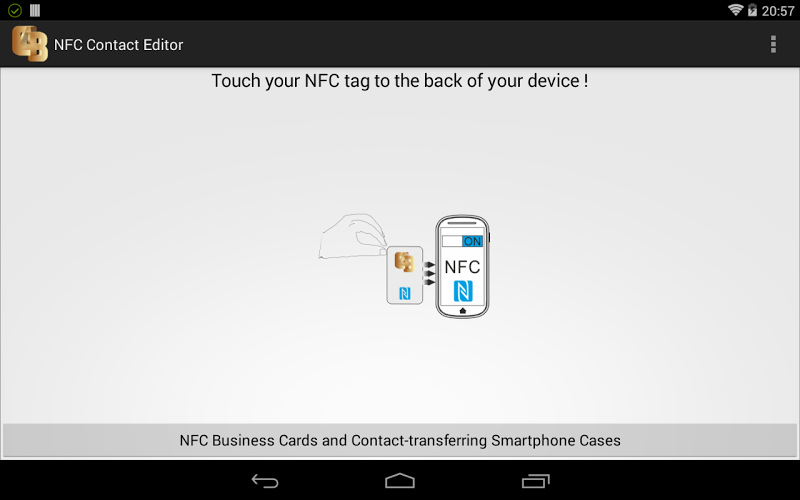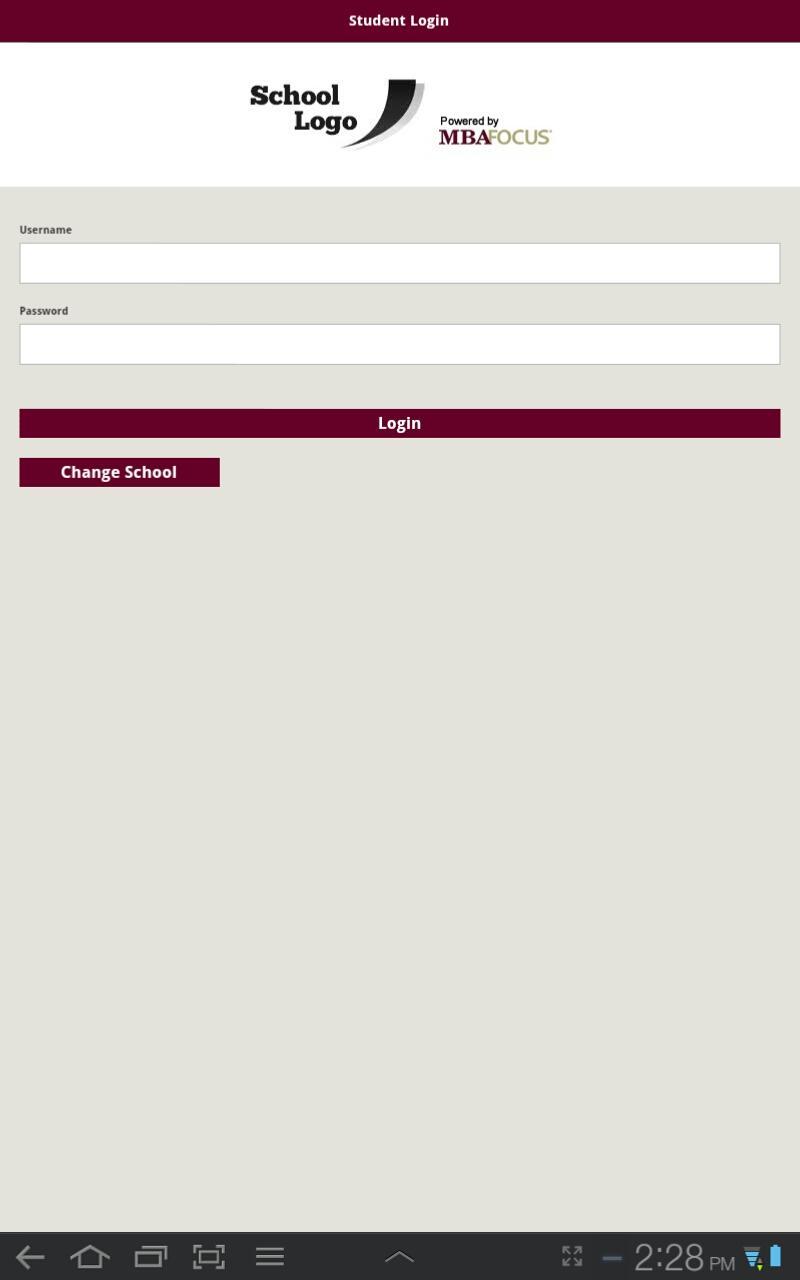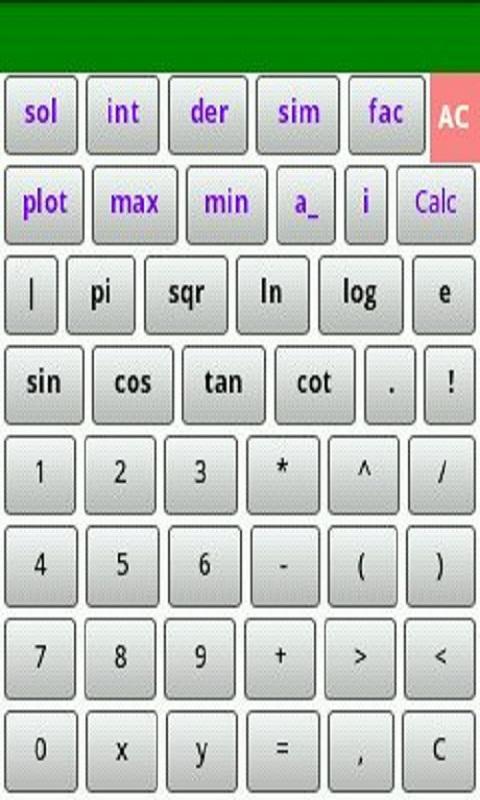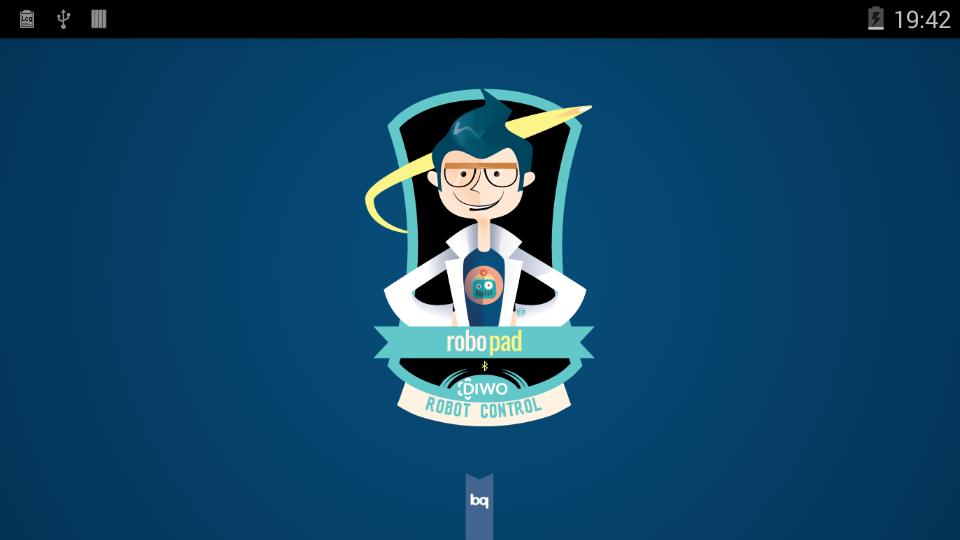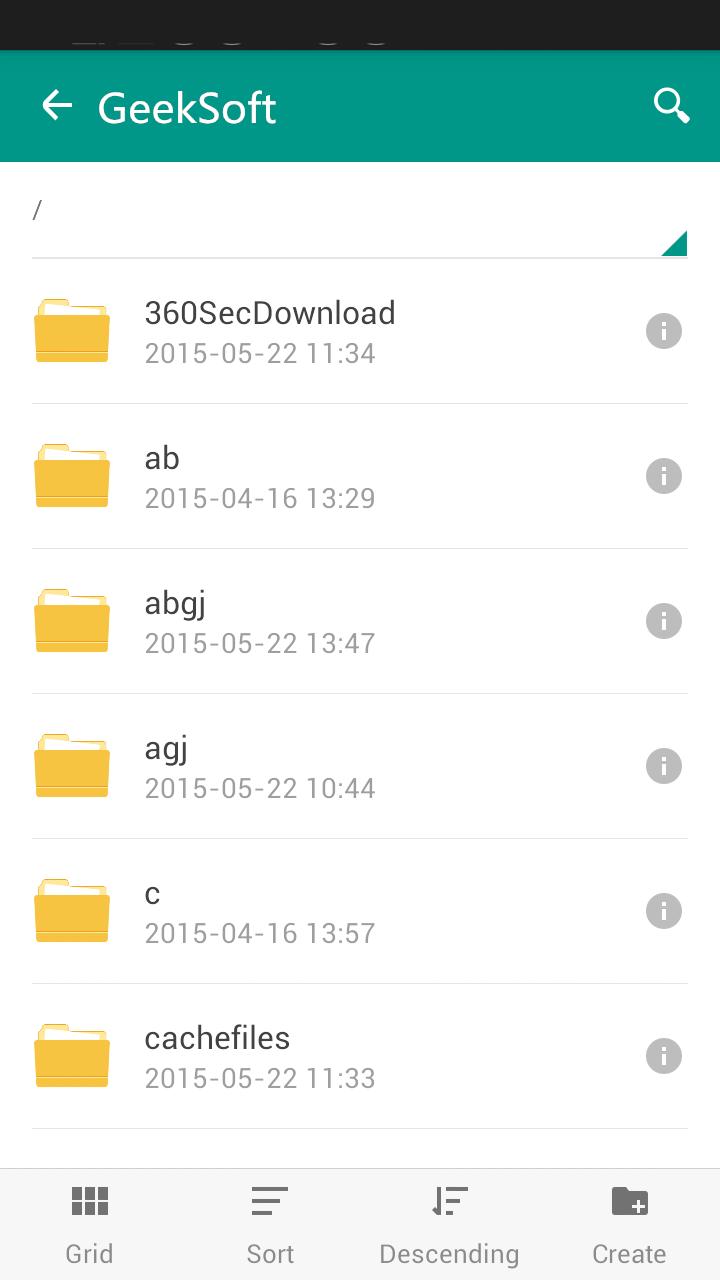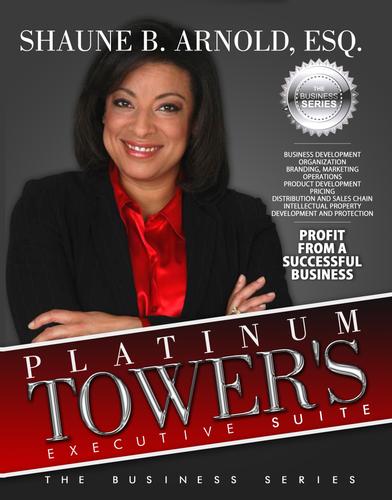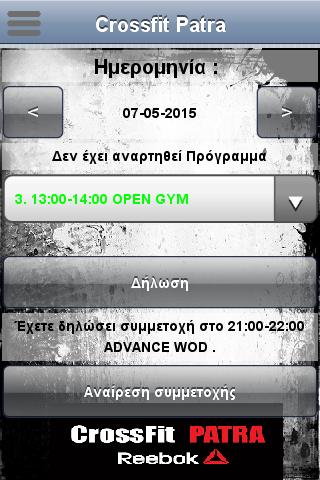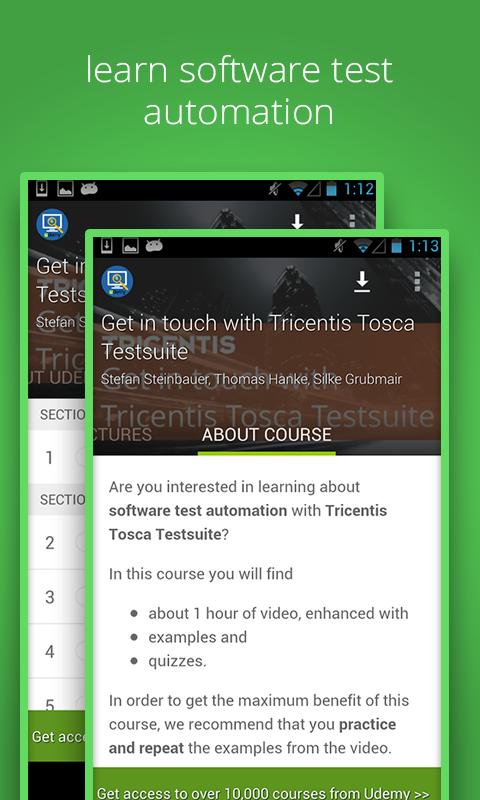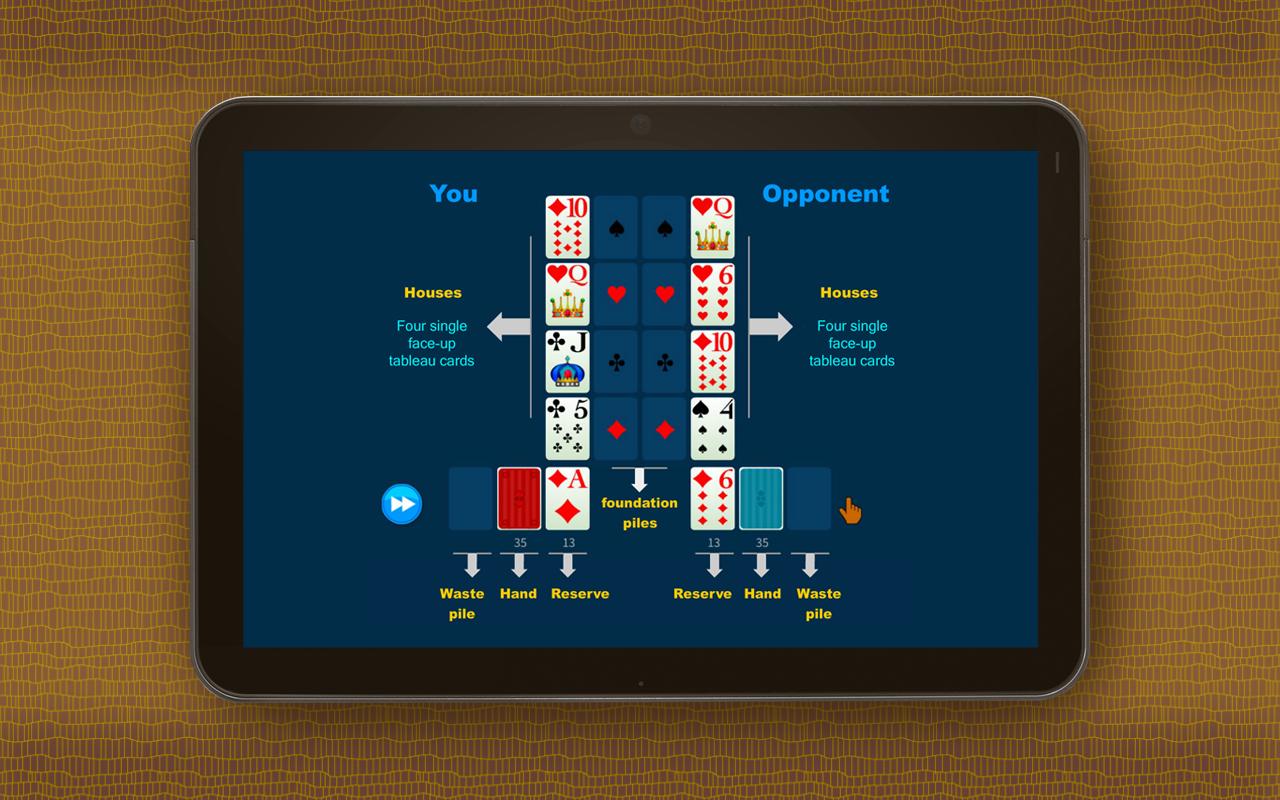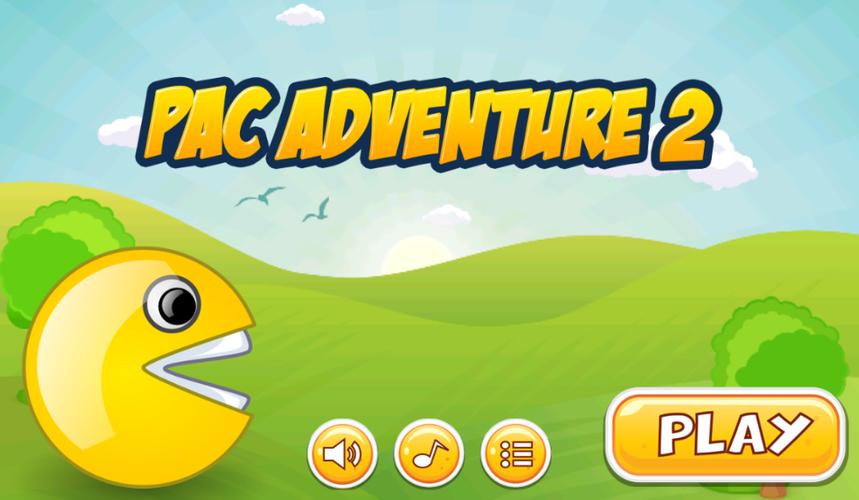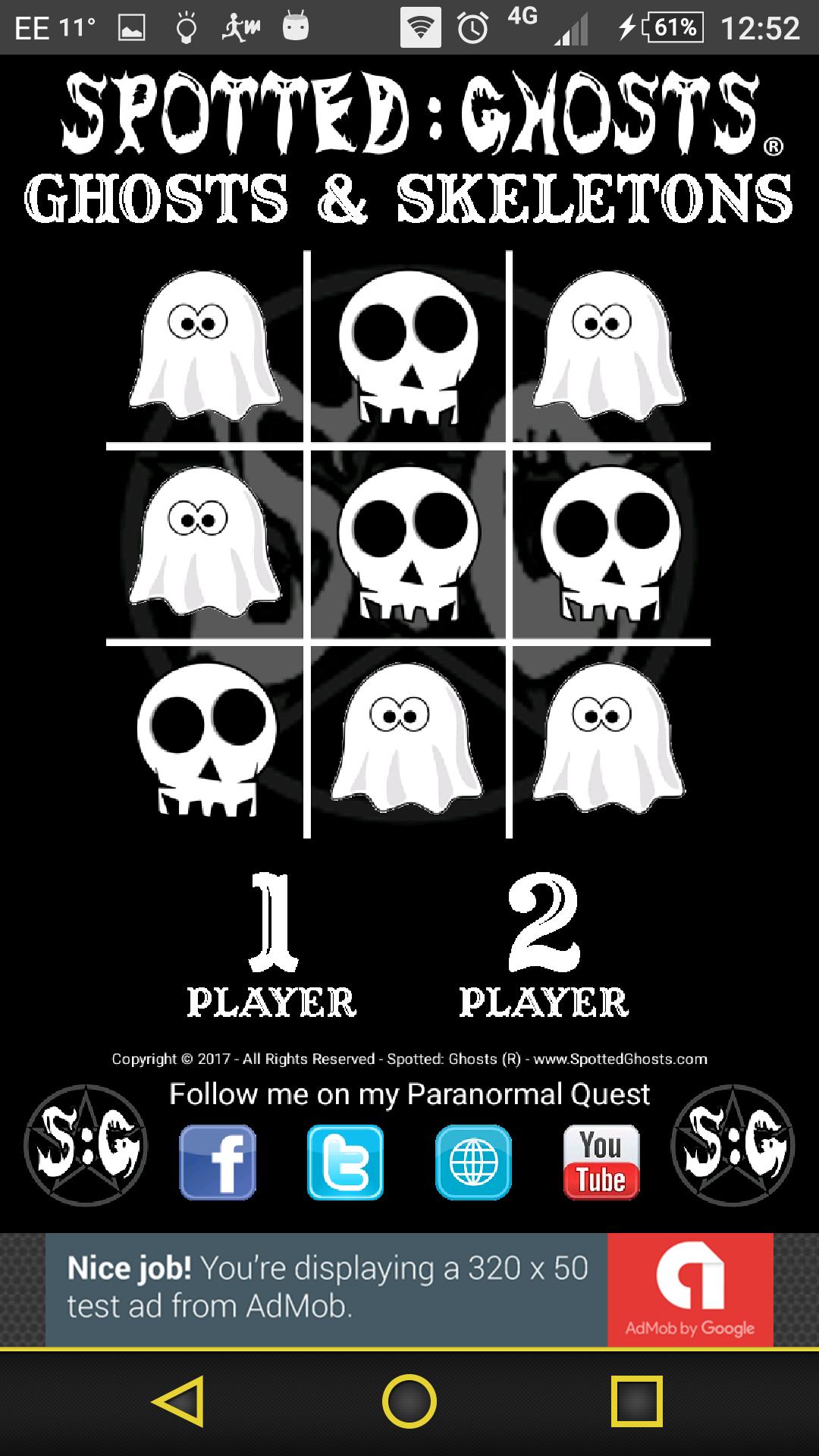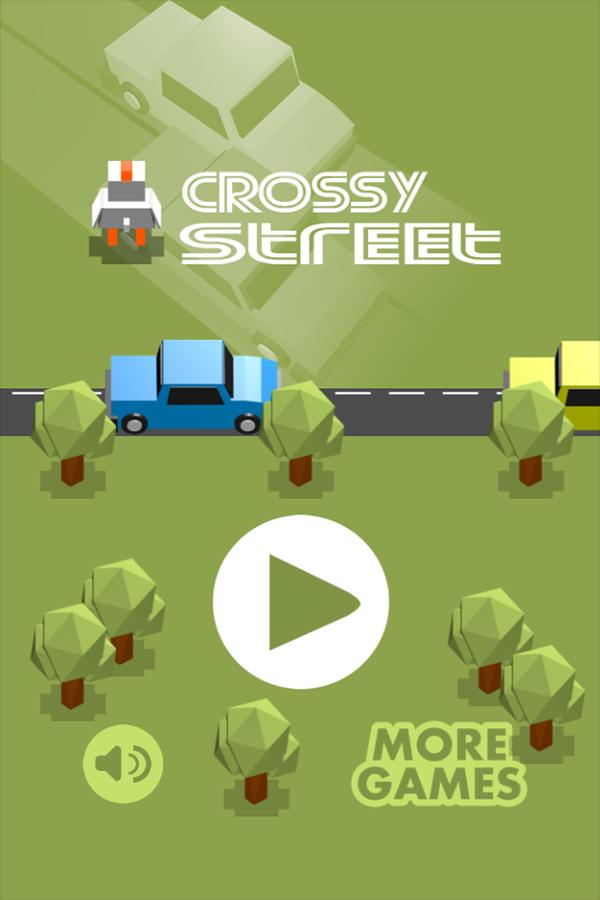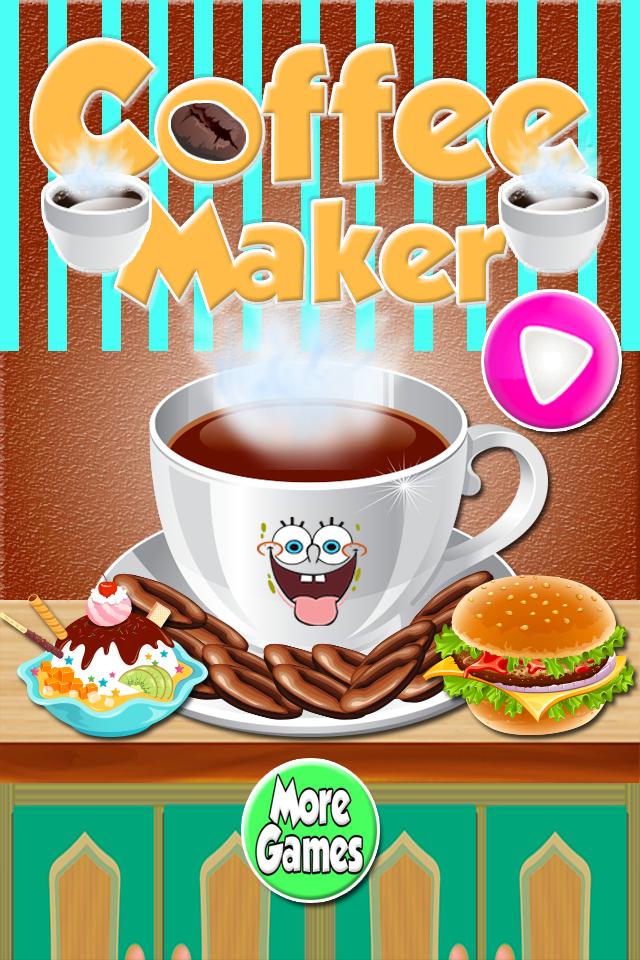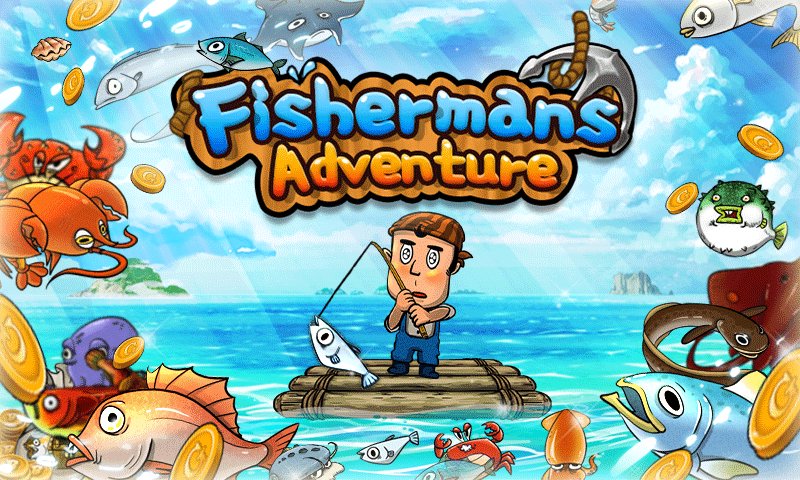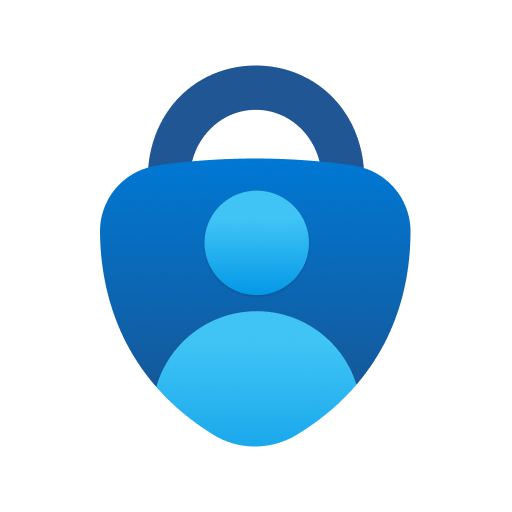
Uma maneira segura e conveniente de fazer login na sua conta através do Face ID, PIN ou impressão digital!
Microsoft Authenticator , um aplicativo de segurança da Microsoft Account, promete a seus usuários uma maneira mais fácil e rápida de fazer login. Não há necessidade de os usuários inserirem uma senha longa. Em vez disso, o ID do rosto, a impressão digital e o código PIN são introduzidos aqui. Maior proteção será fornecida quando a segunda camada de segurança for ativada. Instale Microsoft Authenticator no seu dispositivo Android e torne seu estudo ou trabalhe mais eficiente!
Use Microsoft Authenticator para obter sinalizações fáceis e seguras para todas as suas contas on-line usando autenticação de vários fatores, sem senha ou picada de senha. Você também possui opções adicionais de gerenciamento de contas para suas contas pessoais, profissionais ou escolares da Microsoft.
Introdução com autenticação multifator
A autenticação de vários fatores (MFA) ou a autenticação de dois fatores (2FA) fornece uma segunda camada de segurança. Ao fazer login com autenticação de vários fatores, você inserirá sua senha e, em seguida, será solicitado uma maneira adicional de provar que é realmente você. Aprovar a notificação enviada ao Microsoft Authenticator ou digite a senha única (OTP) gerada pelo aplicativo. As senhas únicas (códigos OTP) têm um temporizador de 30 segundos contando. Esse cronômetro é, para que você nunca precise usar a mesma senha única baseada em tempo (TOTP) duas vezes e não precisa se lembrar do número. A senha única (OTP) não exige que você esteja conectado a uma rede e não drenará sua bateria. Você pode adicionar várias contas ao seu aplicativo, incluindo contas não-Microsoft como Facebook, Amazon, Dropbox, Google, LinkedIn, Github e muito mais.
Introdução com a senha sem senha
Use seu telefone, não sua senha, para fazer login na sua conta da Microsoft. Basta inserir seu nome de usuário e aprovar a notificação enviada ao seu telefone. Sua impressão digital, ID do rosto ou PIN fornecerá uma segunda camada de segurança neste processo de verificação em duas etapas. Depois de fazer um login com a autenticação de dois fatores (2FA), você terá acesso a todos os seus produtos e serviços da Microsoft, como Outlook, OneDrive, Office e muito mais.
Introdução ao preenchimento automático
O aplicativo Microsoft Authenticator também pode preencher as senhas automaticamente para você. Entrar na guia Senhas dentro do aplicativo Authenticator com sua conta pessoal da Microsoft para começar a sincronizar senhas, incluindo as senhas salvas no Microsoft Edge. Faça do Microsoft Authenticator o provedor de preenchimento automático padrão e inicie as senhas de preenchimento automático em aplicativos e sites que você visita no seu celular. Suas senhas são protegidas com autenticação de vários fatores no aplicativo. Você precisará provar a si mesmo com sua impressão digital, identificação de rosto ou pino para acessar e preencher as senhas automaticamente no seu celular. Você também pode importar senhas do Google Chrome e de outros gerentes de senha.
Microsoft Pessoal, Trabalho ou Contas Escolares
Às vezes, seu trabalho ou escola podem solicitar que você instale o Microsoft Authenticator ao acessar determinados arquivos, e -mails ou aplicativos. Você precisará registrar seu dispositivo na sua organização através do aplicativo e adicionar sua conta de trabalho ou escola. Microsoft Authenticator também suporta autenticação baseada em certificado, emitindo um certificado no seu dispositivo. Isso informará sua organização que a solicitação de assinatura é proveniente de um dispositivo confiável e o ajudará a acessar de maneira perfeita e segura aplicativos e serviços adicionais da Microsoft sem precisar fazer login em cada um. Como Microsoft Authenticator suporta um sinal único, depois de provar sua identidade uma vez, você não precisará fazer login novamente em outros aplicativos da Microsoft no seu dispositivo.
Permissões de acesso
Microsoft Authenticator inclui as seguintes permissões de acesso opcional. Tudo isso requer consentimento do usuário. Se você optar por não conceder essas permissões de acesso opcional, ainda poderá usar Microsoft Authenticator para outros serviços que não exigem essa permissão. Para mais informações, consulte https://aka.ms/authappfaq
Serviço de acessibilidade. Usado para suportar opcionalmente atendimento automático em mais aplicativos e sites.
Localização. Às vezes, sua organização deseja saber sua localização antes de permitir que você acesse determinados recursos. O aplicativo solicitará essa permissão apenas se sua organização tiver uma política que requer local.
Câmera. Usado para digitalizar códigos QR quando você adiciona uma conta de trabalho, escola ou não-microsoft.
Leia o conteúdo do seu armazenamento. Essa permissão é usada apenas quando você relata um problema técnico através das configurações do aplicativo. Algumas informações do seu armazenamento são coletadas para diagnosticar o problema.